Hvordan kringkaste en PowerPoint 2010-presentasjon over Internett
Microsoft Kontor Microsoft Powerpoint 2010 / / March 17, 2020
Hvis du regelmessig presenterer Powerpoint-presentasjoner over internett, kan du sjekke ut denne nye PowerPoint 2010-funksjonen som lar deg kringkaste presentasjonen din på internett gratis.
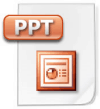 En av de nye funksjonene som er inkludert i PowerPoint 2010, er muligheten til å kringkaste en PowerPoint-presentasjon over nettet, alt fra PowerPoint uten å bruke annen programvare enn Powerpoint.
En av de nye funksjonene som er inkludert i PowerPoint 2010, er muligheten til å kringkaste en PowerPoint-presentasjon over nettet, alt fra PowerPoint uten å bruke annen programvare enn Powerpoint.
Dette er en flott måte å kaste sammen et raskt webinar eller telekonferanse. Det er dødt enkelt for programlederen, og det krever ingen installasjon eller registrering for de fremmøtte. Alt de trenger å gjøre er å klikke på en unik lenke du sender dem, og de ser på. De trenger ikke en gang å ha PowerPoint installert på datamaskinen, bare en nettleser (MAC eller Windows).
Steg en
Åpne en PowerPoint-presentasjon i PowerPoint 2010.
Trinn to
Klikk de Lysbilde fane og velg Broadcast Slide Show.
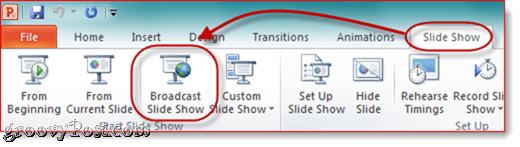
Trinn tre
I neste vindu klikk Start kringkasting.
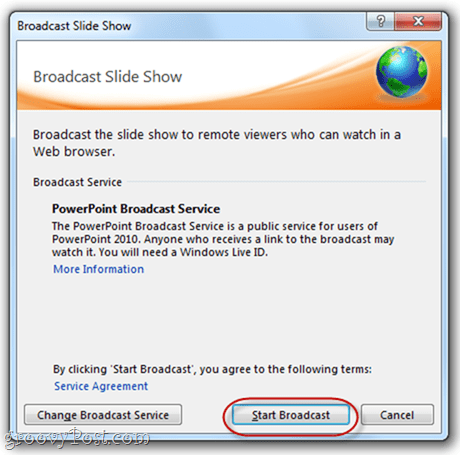
Merk: Fra dette tidspunktet trenger du en Windows Live ID. Hvis du allerede bruker Hotmail, Messenger eller eier en XBox, bør du allerede ha en av disse. Hvis ikke, kan du registrere deg
Trinn fire
PowerPoint vil gi deg en kobling som du kan dele med eksterne seere. Du kan enten kopiere og lime den inn i en e-post, tweet eller hva du kan klikkSend inn en e-post... for automatisk å åpne opp en ny Outlook-melding med koblingen innebygd.
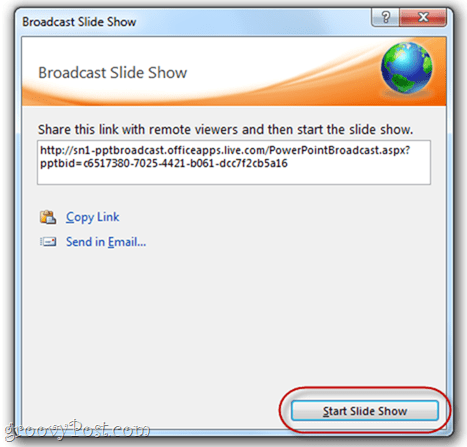
Trinn fem
KlikkStart lysbildefremvisning når du er klar. Merk at hvis du skal kringkaste dette senere, kan du X ut av dette vinduet for nå.
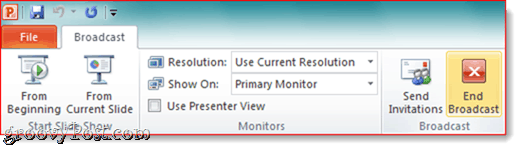
Når du er i Broadcast View, kan du ikke gjøre noen endringer i PowerPoint-presentasjonen, men du kan redigere noen av kringkastingsalternativene, for eksempel oppløsningen. Du kan også sende flere invitasjoner herfra.
Trinn seks
Deltakere trenger bare å åpne lenken du sendte dem i nettleseren for å være med. Hvis de blir med før lysbildefremvisningen begynner, vil de se en skjerm der det står Venter på at sendingen begynner ...
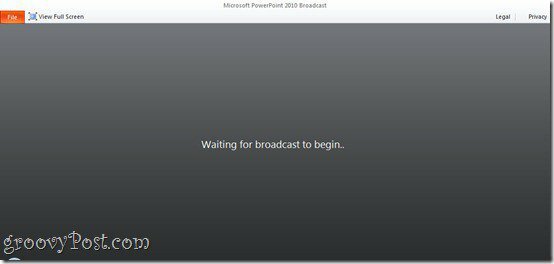
Når du begynner lysbildefremvisningen på slutten, vil de se PowerPoint-lysbildene når du går gjennom dem.
Totalt sett er dette en utrolig enkel måte å sette sammen en rudimentær webcast, webinar, direktesending eller hva du vil kalle det. Du kan til og med bruke dette via en SharePoint-server hvis du vil presentere internt. Det er imidlertid noen begrensninger du bør være klar over.
- For det første støtter den ikke lyd, så du må konfigurere din egen konferansesamtale.
- Bare 50 deltagere kan delta på powerpoint-sendingen.
- Alle som har lenken kan bli med — det er ingen passord eller registreringer involvert, på bedre eller verre. Ikke mye privatliv her, så hvis du holder en presentasjon om å bygge masseødeleggelsesvåpen, kan det være lurt å finne en mer privat tjeneste.
- Microsoft anbefaler Internet Explorer 7 eller nyere og Safari 4 eller nyere, men det fungerte helt fint for meg i Chrome.
Med tanke på begrensningene ovenfor, er jeg ikke sikker på når du vil bruke dette i stedet for en tjeneste som bli med meg, som er gratis og har også en gratis konferansesamling brolinje. Sammen med Google Voice Chat kan du ha en 100% gratis konferanse / webinar med join.me. Kvaliteten er kanskje litt bedre med den innebygde PowerPoint-sendingen, og den er litt ryddigere med tanke på å vise deltar presentasjonen uten å gi dem et glimt av skrivebordet ditt, men samlet sett er join.me langt mer allsidig og funksjonsrik. Men hvis du leter etter alternativer, er PowerPoint 2010 Broadcast Slide Show-funksjonen ganske grov.



